次のような自動車の売上計画があったとします。
競合のB社やC社が自動車価格の値下げを行っており、A社も値下げをしないと対抗しきれない状況となってきました。ただし、利益がゼロより小さくなると事業が立ち行かないので、まず、利益がゼロになる価格を求めたいと思います。
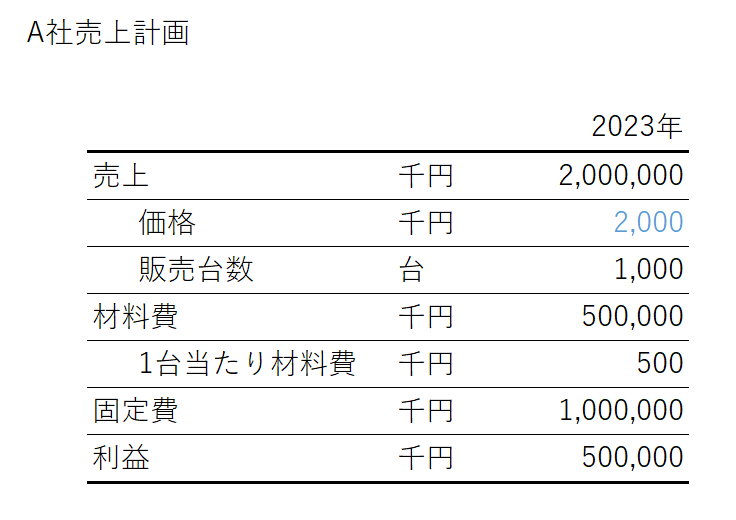
このような利益がゼロになるポイントを損益分岐点と言います。今回は、価格を調整し、損益分岐点をExcelで求める方法を紹介したいと思います。
売上計画の準備
まず、損益分岐点を求めるための売上計画を準備します。
利益については計算式で記述しないとExcelで求めることができないので、注意してください。今回の売上計画の表は下記の計算式で作成しています。
| 項目 | 計算式 |
|---|---|
| 売上 | 価格×販売台数(=F6*F7) |
| 価格 | (ベタ打ち) |
| 販売台数 | (ベタ打ち) |
| 材料費 | 1台当たり材料費×販売台数(=F9*F7) |
| 1台当たり材料費 | (ベタ打ち) |
| 固定費 | (ベタ打ち) |
| 利益 | 売上-材料費-固定費(=F5-F8-F10) |
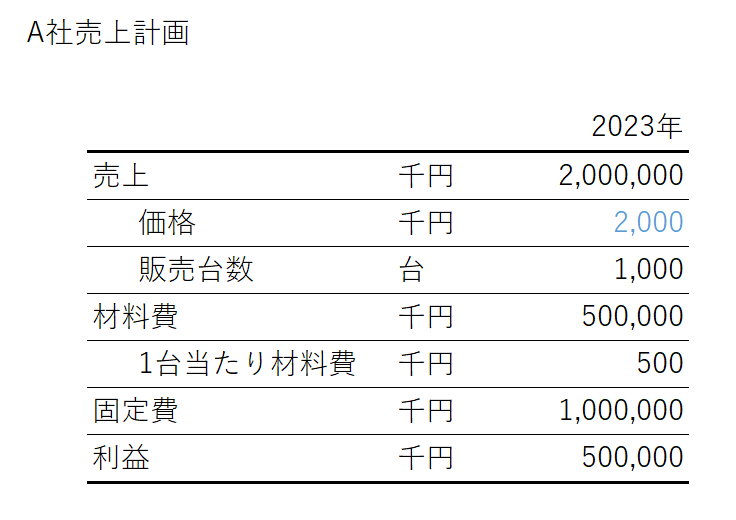
ゴールシークを使用する
損益分岐点を求めたい場合、Excelのゴールシークという機能を用います。
「データ」タブ⇒「What-If分析」⇒「ゴールシーク」をクリックします。
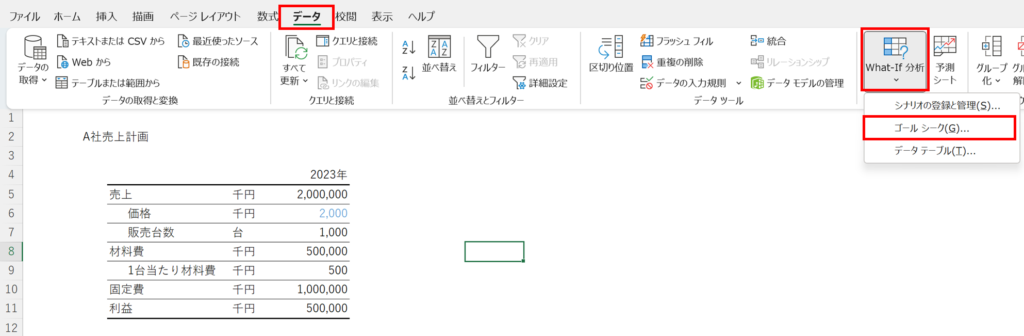
すると下図のウィンドウが表示されます。
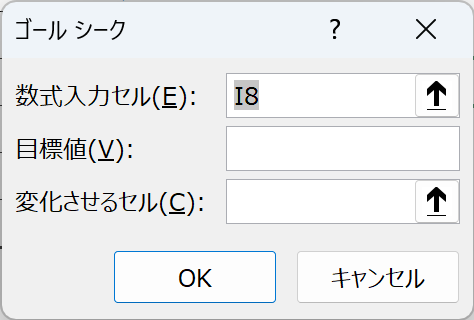
入力する内容は次の通りです。
| 入力項目 | 選択セル | 今回の入力内容 |
|---|---|---|
| 数式入力セル | 目標となる数値の数式が入力されているセル | 今回は利益を0にしたいので、”F11″を選択 |
| 目標値 | 目標となる数値 | 今回は利益を0にしたいので、0を入力 |
| 変化させるセル | 目標となる数値になるように変化させるセル | 今回は価格を調整するので、”F6″を選択 |
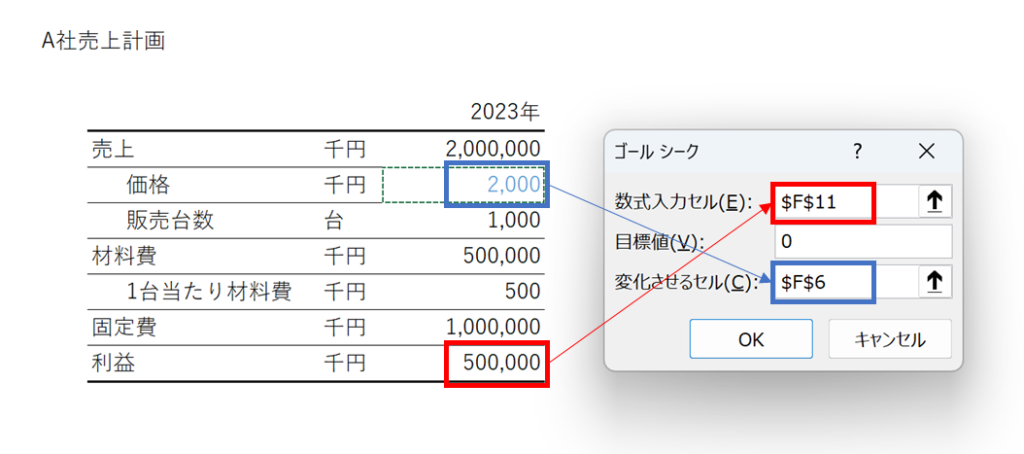
これで”OK”を押すと下図のように価格と利益が変化し、利益がゼロになる価格が1,500千円ということが分かります。
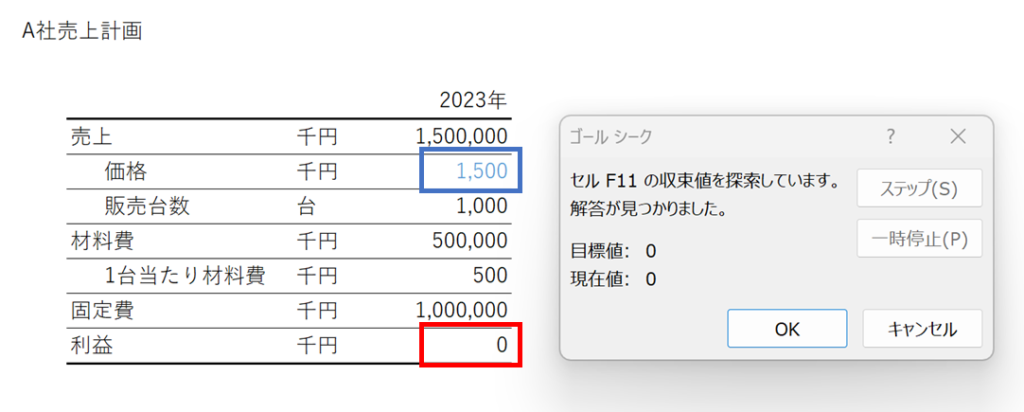
別の数字を変化させる
今度はこの状態で別の数字を変化させてみたいと思います。
利益がゼロではさすがに厳しいので、利益が100,000千円になるため「1台当たり材料費」をどこまで下げれば良いかを求めてみたいと思います。
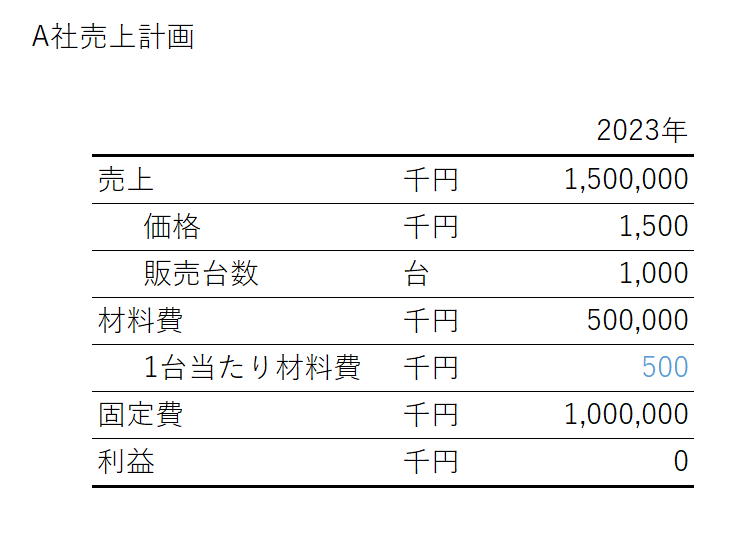
基本的なやり方は同じですが、入力する内容が少し異なります。
| 入力項目 | 選択セル | 今回の入力内容 |
|---|---|---|
| 数式入力セル | 目標となる数値の数式が入力されているセル | 今回は利益を100,000にしたいので、”F11″を選択 |
| 目標値 | 目標となる数値 | 今回は利益を100,000にしたいので、100000を入力 |
| 変化させるセル | 目標となる数値になるように変化させるセル | 今回は価格を調整するので、”F9″を選択 |
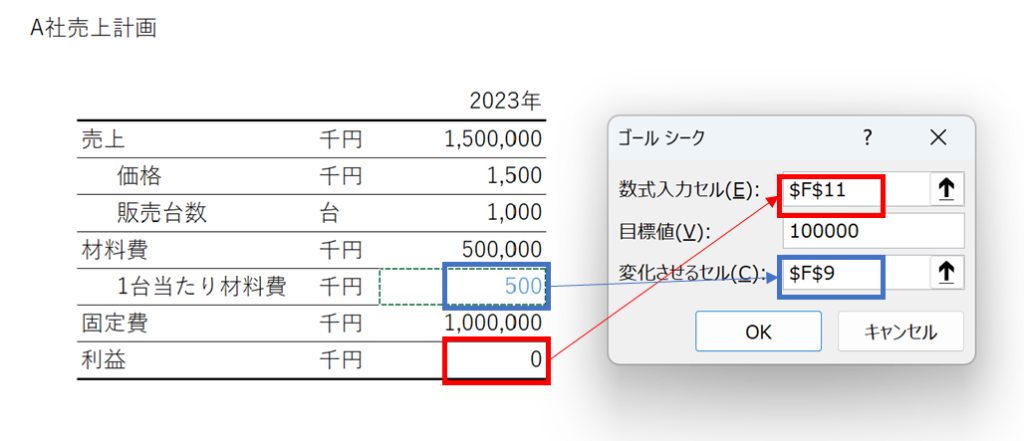
これで”OK”を押すと下図のように1台当たり材料費と利益が変化し、利益が100,000千円になる1台当たり材料費が400千円ということが分かります。
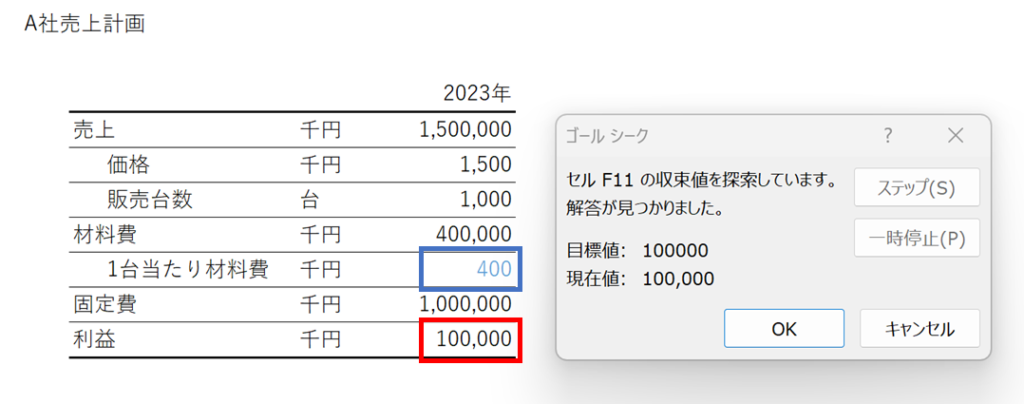
注意点
非常に便利なゴールシーク機能ですが、以下の点を注意する必要があります。
- 目標値を求めるセルは数式(数式は変化させるセルを直接または間接的に参照している)
- 変化させるセルはベタ打ち











コメント